Giáo án Tin học 7 tuần 1 đến 21
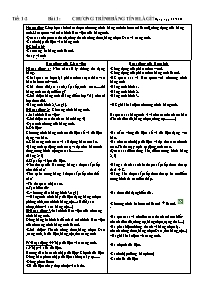
I/Mục tiêu: Giúp học sinh nắm được chương trình bảng tính(Microsoft Excel),công dụng của bảng tính.Làm quen với màn hình làm việc của bảng tính.
-Quan sát được các thanh,chú ý thanh công thức,bảng chọn Data và trang tính.
-Cách nhập dữ liệu vào bảng tính
II/Chuẩn bị:
-Các trang in bảng tính Excel.
-Máy vi tính
Bạn đang xem 20 trang mẫu của tài liệu "Giáo án Tin học 7 tuần 1 đến 21", để tải tài liệu gốc về máy bạn click vào nút DOWNLOAD ở trên
Tiết 1-2 Bài 1: CHƯƠNG TRÌNH BẢNG TÍNH LÀ GÌ? Ngày dạy:13/10/10 Hoạt động của Học sinh -Công dụng của phần mềm word. -Công dụng của phàn mềm bảng tính Excel. -HS quan sát và làm quen với chương trình bảng tính -Bảng tính hình 1. -Bảng tính hình 2. -Bảng tính hình 3. *HS ghi khái niệm chương trình bảng tính. Hs quan sát bảng tính 4 và nêu các thanh cơ bản (Thanh tiêu đề,bảng chọn,công cụ..........) -Hs nắm vững dữ liệu số và dữ liệu dạng văn bản. -Hs nêu cách nhập dữ liệu và dự đoán cách tính toán.Từ đó máy tính tự động tính toán. (Quan sát điểm tổng kết, điểm trung bình bảng 2,5) -Bảng 1 danh sách hs được sắp xếp theo thứ tự từ Aà Z. -Bảng 5 hs được sắp xếp theo thứ tự hs có điểm trung bình từ cao đến thấp. -Hs theo dõi dạng biểu đồ . -Chương trình Microsoft Excel à Excel. - -Hs quan sát và nêu lên các thanh mà em biết: (thanh tiêu đề,công cụ,bảng chọn,trạng thái....) -Hs phát hiện những thanh và bảng chọn lạ. (thanh công thức,bảng chọn Data,tên hàng,cột..) *Hs ghi khái niệm về trang tính. -Hs chọn ô dữ liệu. -Cách nhập(dùng bàn phím) -Cách sửa dữ liệu Hoạt động của Giáo viên I/Hoạt động 1: Nhu cầu xử lý thông tin dạng bảng. -Khái quát sơ lược lại phần mềm soạn thảo văn bản Microsoft word. -Khi theo dõi,so sánh,sắp xếp,tính toán.....thì bảng tính có đặc điểm gì? -Giới thiệu bảng tính (Bảng điểm lớp 7A) cho cả lớp theo dõi. -Bảng tính hình 2,3.(sgk). II/Hoạt động 2: Chương trình bảng tính. a.Màn hình làm việc: -Giới thiệu các thanh cơ bản (bảng 4) -Đặc tính chung của bảng tính. b.Dữ liệu: Chương trình bảng tính có dữ liệu số và dữ liệu dạng văn bản. c.Khả năng tính toán và sử dụng hàm có sẵn. -Bảng tính tự động tính toán ví dụ như hàm tính tổng,trung bình cộng các số............ (Bảng 2-5) d.Sắp xếp và lọc dữ liệu. -Nêu thứ tự của Hs trong bảng 1 được sắp xếp như thế nào? -Thứ tự hs trong bảng 5 được sắp xếp như thế nào? *Từ đó rút ra nhận xét. e.Tạo biểu đồ: -Gv hướng dẫn bảng hình 3(sgk) **Bảng tính trình bày dữ liệu dạng bảng (chọn phông chữ,căn chỉnh hàng,cột...sử đổi,sao chép,thêm và xoá hàng cột...) III/Hoạt động 3:Màn hình làm việc của chương trình bảng tính. Dùng bảng in hình 6 để mô tả màn hình làm việc của chương trình bảng tính Excel. -Giới thiệu: Thanh công thức,bảng chọn Data ,trang tính, ô dữ liệu,hàng ,cột,tên trang tính IV/Hoạt động 4:Nhập dữ liệu vào trang tính. a.Nhập và sửa dữ liệu. Hướng dẫn hs cách nhập dữ liệu: Chọn ô dữ liệu Dùng bàn phím nhập dữ liệu số hoặc ký tự...... -Dùng phím Enter -Sử dữ liệu nháy đúp chuột vào ô đó. I/Mục tiêu: Giúp học sinh nắm được chương trình bảng tính(Microsoft Excel),công dụng của bảng tính.Làm quen với màn hình làm việc của bảng tính. -Quan sát được các thanh,chú ý thanh công thức,bảng chọn Data và trang tính. -Cách nhập dữ liệu vào bảng tính II/Chuẩn bị: -Các trang in bảng tính Excel. -Máy vi tính III/Thiết kế hoạt động dạy học -Cách dùng phím mũi tên. -Chuột và thanh cuốn -Trình bày cách gõ văn bản chữ Việt. -Cách gõ chữ Việt vào trang tính b.Di chuyển trên trang tính. -Cách 1: Dùng phím mũi tên: -Sử dụng chuột và các thanh cuốn. c.Gõ chữ Việt trên trang tính. -Cách gõ chữ Việt như gõ văn bản TELEX-VNI -Nếu đầy dữ liệu bị che ta mở rộng cột... V/Hoạt động 5:Củng cố lại kiến thức đã học. -Cách mở chương trình Excel. -Chương trình bảng tính Excel. -Màn hình làm việc. -Cách nhập dữ liệu. *Chuẩn bị bài thực hành: Trình bày bảng tính Bảng điểm lớp 7A, Tiết 3-4 Bài Thực hành: Làm quen với chương trình bảng tính Excel Hoạt động của Học sinh -Dùng bảng in để hs nêu từng cách khởi động Excel. -Hs từng bước làm quen cách khởi động tuỳ theo bộ Office của từng máy sử dụng. -Nhận biết cách lưu và thoát chương trình bảng tính như phần văn bản. -Chú ý đuôi của tệp .XLS khác với DOC -Màn hình Excel: Thanh công thức,bảng chọn Data,Trang tính,hàng,cột...... -Dùng chuột để mở các lệnh. -Xác định ô: A1;D4,G5,C6...(A1:D6) -Hs cần ôn lại cách gõ văn bản, xoá dữ liệu. *Thứ tự nhập dữ liệu các ô: A1: Bảng điểm lớp 7A A2: Stt Từ ô A3àA14 nhập số thứ tự:1à12. (A3: 1; A4: 2 bôi đen 2 ô dùng chuột kéo) hoặc A3:1 giữ phím Ctrl để kéo chuột) B2: nhập Họ và tên. Từ B3àB14 nhập Họ tên học sinh. (chú ý khép và mở cột A và B dùng chuột ) I/Mục tiêu: -Biết khởi động và kết thúc bảng tính Excel, Ngày dạy:25/09/10 -Nhận biết ô,hàng cột trên bảng tính -Biết cách di chuyển trên trang tính. II/Chuẩn bị: -Trang in mẫu bài thực hành Bảng điểm lớp 7A -Chuẩn bị máy vi tính và chia nhóm : 2 hs 1nhóm III/Thiết kế hoạt động dạy học Hoạt động của Giáo viên -Hoạt động 1: Nội dung cần thực hành a.Khởi động Excel: -Nháy đúp vào biểu tượng trên màn hình Desktop;hoặc nháy đúp vào thanh công cụ: -Nháy chuột trên nút chọn All Programs chọn Microsoft Excel ( StartàAll programsàMicrosoft Excel). -Nháy chuột trên nút chọn All Programs chọn Microsoft Officeà Microsoft Excel 2003. b.Lưu kết quả và thoát khỏi Excel. -Để lưu kết quả làm việcchọn: ( File à Save hoặc nháy nút lệnh save) Gõ tên File name..........rồi nhán nút Save. -Để thoát ra khỏi Excel chọn: ( File à Exit hoặc nháy nút lệnh trên thanh tiêu đề). -Hoạt động 2: Thực hành: Bài tập 1: Khởi động Excel. -Liệt kê những điểm giống nhau giữa màn hình Word và Excel. -Mở các bảng chọn và quan sát các lệnh trong bảng chọn đó. -Kích hoạt một ô và di chuyển -Hoạt động 3: Nhập dữ liệu trang tính. -Dữ liệu: văn bản và số. -Dùng bàn phím để nhập dữ liệu.Khi sửa cần kích đúp chuột vào ô dữ liệu. -Xoá dữ liệu dùng phím Delete. *Nhập Bảng điểm lớp 7A Gv hướng dẫn cách nhập dữ liệu từng ô. -Lưu bảng tính tên File name của mình. -Cho Hs nhập tiếp dữ liệu ô C2;D2;E2;F2;G2. Tiết 5-6 Bài 2: CÁC THÀNH PHẦN CHÍNH VÀ DỮ LIỆU TRÊN TRANG TÍNH Hoạt động của Giáo viên *Kiểm tra bài cũ:Câu 4,5 trang 9. -Cách khởi động Excel? -Cách nhập dữ liệu vào ô tính Hoạt động 1:Bảng tính. GV nêu bảng tính:có nhiều trang tính: Sheet1, Sheet2......... GV nêu trang tính được kích hoạt. Hoạt động 2:Các thành phần chính trên trang tính. Gv giới thiệu các hàng,các cột,và các ô tính -Hộp tên: -Khối: (C3:D5) -Thanh công thức: (h 14) Các thành phần chính của trang tính Hoạt động 3:Chọn các đối tượng trên trang tính. Gv: hướng dẫn hs cách chọn 1ô,1 hàng,1cột,1 khối,chọn trang tính. Gv cần cho hs xác định chính xác :hình 16,17,18 Ô B4; Cột C; hàng 13;Khối( C6:D9) -Chú ý chọn đồng thời nhiều khối ấn giữ phím Ctrl Hoạt động 4:Dữ liệu trên trang tính GV: Nêu hai dạng dữ liệu thường dùng. -Dữ liệu số:0,1,2,3,4,5.....;%,(+),(-). -Dữ liệu kí tự:là dãy chữ cái,chữ số và các kí hiệu I/Mục tiêu:-Quan sát được bảng tính trong đó có nhiều trang tính. Ngày dạy:3/10/07 -Các thành phần chính của trang tính. -Biết cách chọn các đối tượng trên trang tính.Cách nhập dữ liệu trên trang tính. II/Chuẩn bị: -Hình ảnh một bảng tính mới.Hình ảnh chọn ô,cột,hàng,chọn khối. -Máy vi tính để hs quan sát. III/Thiết kế hoạt động dạy học Hoạt động của Học sinh -Gọi 3 hs trả lời theo nội dung câu hỏi: -Hs quan sát h13 hình ảnh 1 bảng tính. -HS quan sát và xác định:hộp tên,khối,thanh công thức(h 14) -Hs làm quen với cách chọn:1ô,1 hàng,1cột,1 khối.(h vẽ) Hs: Nêu ví dụ về dữ liệu số: 120 ;+38 ;-162 ;15.565 ;230.01. ; 01/01/2007. Hs:Nêu thí dụ về dữ liệu kí tự: Lớp 7A ; Diem thi ; Que an. Tiết 7-8 Bài thực hành 2: LÀM QUEN VỚI CÁC DỮ LIỆU TRÊN TRANG TÍNH Hoạt động của Học sinh -Hs khởi động để vào bảng tính Excel. -Mở bảng tính mới bằng nút lệnh New. .Chọn nút lệnh Open. -Hs sử dụng lệnh: File à Save As. HS :tiến hành làm việc theo trình tự các bước của bài 1. -Cần mở rộng thêm: (-);(*);(/)..... -HS lần lượt chọn các đối tượng và đọc được các đối tượng đó -HS ấn và giữ phím Ctrl rồi dùng chuột chọn. -HS chọn hộp tên rồi nhập (B100;A:A;A:C;2:4) Quan sát kết quả.(Xuất hiện ô,cột,hàng... được chọn). Hs mở thêm trang tính mới (Shift+F11). Sau đó đổi Sheet... thành Danh Sach. HS làn lượt nhập dữ liệu theo hàng. A1:Danh sách lớp em. A2:Stt B2:Họ và tên. C2:Ngày sinh. D2Chiều cao (m). E2:Nặng (kg). A3:E3 nhập nội dung em Đinh Vạn Hoàng An. Sau đó tiếp tục nhập(mỗi hs nhập 2em). Yêu cầu HS về nhà coi lại mục 4 bài tập 1 để chuẩn bị cho bài mới tuần sau: I/Mục tiêu:Phân biệt được bảng tính,trang tính và các thành phần chính của trang tính. -Mở và lưu bảng tính trên trang tính. Ngày dạy:12/10/07 -Chọn các đối tượng trên trang tính.Phân biệt nhập các kiễu dữ liệu vào ô tính. II/Chuẩn bị: -Phòng máy vi tính.Chia nhóm thực hành : 2ca mỗi ca 20hs -Bảng tính mẫu hình 21 III/Thiết kế hoạt động dạy học Hoạt động của Giáo viên Nội dung chính: -Mở trang tính: .Khởi động chương trình và mở bảng tính mới. .Cách mở bảng tính đã có trên máy. -Lưu bảng tính với một tên khác. GV hướng dẫn cách lưu bảng tính mới. .Nháy nút lệnh để lưu. Hoạt động 1:Tìm hiểu các thành phần chính của trang tính. -Khởi động Excel. -Sử dụng chuột kích hoạt các đối tượng. -Nhập dữ liệu -Gõ =5+7 vào một ô rồi Enter. Hoạt động 2:Chọn các đối tượng trên trang tính. -Thực hiện các thao tác chọn ô,cột,hàng,khối, trang tính. -Chọn nhiều đối tượng cùng trang tính. (Ctrl) -Nháy chuột ở hộp tên và nhập dãy vào hộp tên rồi Enter. Hoạt động 3:Mở trang tính. -Mở một bảng tính mới. -Mở bảng tính Danh sách lớp em. Hoạt động 4:Nhập dữ liệu vào trang tính. GV hướng dẫn nhập dữ liệu vào trang tính. -Hình 21. Kết thúc tiết thực hành: -GV hướng dẫn hs lưu bảng tính. -Thoát khỏi chương trình làm việc. -Sắp xếp và dọn vệ sinh phòng máy. Trường THCS Quế An Ngày 24/09/2010 GV : Trần Mai Tuần 5 - 6 Môn: Tin học Tiết 9 - 12 Lớp 7 - Bài 10 LUYỆN GÕ PHÍM NHANH BẰNG TYPING TEST I – Mục tiêu: - Biết cách khởi động và thoát khỏi phần mềm Typing Test. - Biết cách sử dụng phần mềm Typing Test để luyện gõ 10 ngón tùy theo mức độ của mình. II – Chuẩn bị: - Phần mềm Typing Test. - Soạn bài trình chiếu. III – Tổ chức hoạt động dạy học: 1. Ổn định lớp, kiểm tra sĩ số: (1 phút) - Gọi lớp trưởng báo cáo kiểm tra sĩ số lớp. 2. Đặt vấn đề: (3 phút) - Trong làm việc với máy vi tính, chúng ta cần biết cách gõ 10 ngón để tăng tốc độ nhập liệu. Ở lớp 6, chúng ta đã từng sử dụng qua phần mềm Mario để luyện gõ phím. Ngoài trò chơi Mario, hôm nay chúng ta sẽ được nghiên cứu một phần mềm khác có cùng chức năng thông qua các trò chơi nhỏ. 3. Giới thiệu Typing Test: ( 1 phút) Hoạt động của GV Hoạt động của HS Nội dung bài GV giới thiệu sơ lược về phần mềm luyện gõ phím Typing Test. Đây là một phần mềm chơi mà học – học mà chơi. à HS quan sát, theo dõi và ghi bài. 1. Giới thiệu phần mềm: Typing Test là phần mềm luyện gõ phím nhanh bằng 10 ngón thông ... ơng trình bảng tính Excel. a) Lập tranh tính với dữ liệu các nước trong khu vực Đông Nam Á. b) Lập công thức để tình mật độ dân số (người/km2) của Bru-nây. Sao chép công thức vào các ô tương ứng. tính mật độ dân số của các nước còn lại. c) Chèn thêm các hàng trống cần thiết để đinh dang theo yếu cầu d) Lưu bảng tính với tên các nước DNA 3. Củng Cố: Xem và định dạng theo yêu cầu của đề bài và canh giữa tô màu nền. màu chữ, canh giữa các số liệu 4. Rút kinh nghiệm: Trường THCS Quế An Ngày 21/01/2008 GV : Trần Mai Tuần 21 Môn: Tin học Tiết 41 – 42 Lớp 7 - Bài 7 TRÌNH BÀY VÀ IN TRANG TÍNH I – Mục tiêu: * Kiến thức: - Hiểu được mục đích của việc xem trang tính trước khi in. - Biết được chương trình bảng tính có tính năng xem trước trang trí, giúp in ấn dữ liệu đẹp hơn. - Biết được các chức năng của các công cụ xem trước khi in. * Kỹ năng: - Biết cách vào chế độ xem trước trang tính, cách sử dụng các tính năng trong cửa sổ này. - Biết cách điều chỉnh ngắt trang, đặt lề và hướng trang in. * Thái độ: - Nhận thức được việc xem trước trang in sẽ giúp thuận tiện trong việc in ấn. II – Chuẩn bị: - Các bảng tính mẫu như trong bài. - Bài trình diễn. II – Tổ chức hoạt động dạy học: 1. Ổn định lớp, kiểm tra sĩ số: (1 phút) - Gọi lớp trưởng báo cáo sĩ số. 2. Xem trước khi in: (15 phút) Trợ giúp của GV Hoạt động của HS Kiến thức trọng tâm Xem trước khi in cho phép chúng ta kiểm tra trước khi in ra. Các trang được in ra sẽ giống hệt như em thấy trên màn hình. à Học sinh theo dõi Nắm được cần nháy nút Print Preview trên thanh công cụ 1. XEM TRƯỚC KHI IN - Xem trước khi in cho phép kiểm tra trước những gì sẽ được in ra. - Để xem trước khi in, nháy nút Print Preview trên thanh công cụ. - Next: xem trang tiếp theo. - Previous: xem trang trước. 4. Điều chỉnh ngắt trang: (14 phút) Trợ giúp của GV Hoạt động của HS Kiến thức trọng tâm Chương trình bảng tính tự động phân trang tính thành các trang in tuỳ theo kích cỡ của trang tính. + Để điều chỉnh ta sử dụng lệnh Page Break Preview (xem ngắt trang) trong bảng chọn View + Các đường kẻ màu xanh là các dấu ngắt trang à Học sinh theo dõi Nắm được để điều chỉnh ta sử dụng lệnh Page Break Preview 2. ĐIỀU CHỈNH NGẮT TRANG - Bước 1: chọn View à Page Break Preview à Xuất hiện dấu ngắt trang. - Bước 2: đưa trỏ chuột vào dấu ngắt trang à con trỏ chuột chuyển thành 1 hoặc 2. - Bước 3: Kéo thả đến vị trí cần thiết. 5. Đặt lề và hướng giấy in: (30 phút) Trợ giúp của GV Hoạt động của HS Kiến thức trọng tâm Em có thể thay đổi lề và hướng giấy in cho phù hợp với nhu cầu của mình được thực hiện bằng hộp hội thoại File à Page Setup. Trong trường hợp chiều rộng trang in lớn hơn chiều ngang. Ta có thể chọn theo hướng giấy ngang bằng cách chọn Page Setup. à HS lắng nghe và theo dõi à HS theo dõi thao tác 1. Nháy chuột để mở trang Page. 2. Chọn Potrait cho hướng giấy đứng hoặc Landscape cho hướng giấy nằm ngang. 3. ĐẶT LỀ VÀ HƯỚNG GIẤY IN a) Thiết đặt lề trang in: - Bước 1: Chọn File à Page Setup, sẽ xuất hiện hộp thoại. - Bước 2: Mở trang Margins à Thay đổi thông số trong các ô Top, Bottom, Left, Right. - Bước 3: Nháy OK. b) Thiết đặt hướng trang in: Thay đổi hướng trang in - Bước 1: Chọn File à Page Setup sẽ xuất hiện hộp thoại Page. - Bước 2: Mở trang Page, chọn: + Portrait: hướng giấy đứng. + Landscape: hướng giấy nằm. - Bước 3: Nháy OK. 6. In trang tính: (5 phút) Trợ giúp của GV Hoạt động của HS Kiến thức trọng tâm Để in trang tính em nháy chuột vào nút lệnh trên thanh công cụ. à HS theo dõi thao tác 4. IN TRANG TÍNH - Sau khi thiết đặt và kiểm tra các trang in, nếu thấy + Các trang đã được ngắt một cách hợp lí. + Cách trình bày trên từng trang đã phù hợp. à việc in trang tính chỉ còn là thao tác đơn giản. - Nháy nút Print 7. Củng cố và giao nhiệm vụ về nhà: (15 phút) Trợ giúp của GV Hoạt động của HS Kiến thức trọng tâm & Tổng kết và củng cố: - HS thảo luận trả lời các câu hỏi ở SGK. H Xem lại bài cũ và xem trước bài Thực hành 7 để chuẩn bị thực hành ở tiết sau. à Hoạt động cá nhân. TRẮC NGHIỆM: CÂU 1: Trong các thao tác sau, đâu là thao tác mở hộp thoại để chọn hướng giấy in? a) View à Page Break Preview b) File à Page setup à Page c) File à Page setup à Margins d) Cả 3 cách trên đều sai. CÂU 2: Hãy quan sát các hình dưới đây, cho biết cô giáo đã dùng thao tác gì để chỉnh lại trang in? a) Chỉnh hướng trang in b) Ngắt trang c) Đặt lại lề cho trang in d) Cách 1 và cách 2 đều đúng Trường THCS Quế An Ngày 24/09/2010 GV : Trần Mai Tuần 5 - 6 Môn: Tin học Tiết 9 - 12 Lớp 7 - Bài 10 LUYỆN GÕ PHÍM NHANH BẰNG TYPING TEST I – Mục tiêu: - Biết cách khởi động và thoát khỏi phần mềm Typing Test. - Biết cách sử dụng phần mềm Typing Test để luyện gõ 10 ngón tùy theo mức độ của mình. II – Chuẩn bị: - Phần mềm Typing Test. - Soạn bài trình chiếu. III – Tổ chức hoạt động dạy học: 1. Ổn định lớp, kiểm tra sĩ số: (1 phút) - Gọi lớp trưởng báo cáo kiểm tra sĩ số lớp. 2. Đặt vấn đề: (3 phút) - Trong làm việc với máy vi tính, chúng ta cần biết cách gõ 10 ngón để tăng tốc độ nhập liệu. Ở lớp 6, chúng ta đã từng sử dụng qua phần mềm Mario để luyện gõ phím. Ngoài trò chơi Mario, hôm nay chúng ta sẽ được nghiên cứu một phần mềm khác có cùng chức năng thông qua các trò chơi nhỏ. 3. Giới thiệu Typing Test: ( 1 phút) Hoạt động của GV Hoạt động của HS Nội dung bài GV giới thiệu sơ lược về phần mềm luyện gõ phím Typing Test. Đây là một phần mềm chơi mà học – học mà chơi. à HS quan sát, theo dõi và ghi bài. 1. Giới thiệu phần mềm: Typing Test là phần mềm luyện gõ phím nhanh bằng 10 ngón thông qua một số trò chơi đơn giản. 4. Cách khởi động phần mềm: ( phút) Hoạt động của GV Hoạt động của HS Nội dung bài Giới thiệu cho HS các cách khởi động phần mềm. Tiếp tục hướng dẫn HS các thao tác trong màn hình chính của chương trình. Hướng dẫn HS cách chuyển sang trò chơi và giới thiệu cách vào các trò chơi. Giới thiệu 4 trò chơi có trong phần mềm. à Theo dõi và ghi nhớ các khởi động. à Quan sát thao tác của GV. à Ghi nhớ cách chuyển sang các trò chơi. à Ghi nhận 4 trò chơi. 2. Khởi động phần mềm: * Cách khởi động phần mềm: - Cách 1: Nháy đúp chuột vào biểu tượng trên màn hình nền. - Cách 2: Vào Start à Programs à Typing Test à Free Typing Test. * Trong phần mềm: - Tại màn hình khởi động đầu tiên, nhập tên mình vào ô Enter Your Name hoặc chọn tên mình trong danh sách. - Nháy chuột vào nút để qua bước tiếp theo. - Nháy chuột tại dòng chữ Warm up games để chuyển sang màn hình lựa chọn trò chơi. - Để bắt đầu mỗi trò chơi, chọn loại nhóm từ vựng trong mục Vocabulary hoặc With Keys à nháy vào nút để vào trò chơi. - Có 4 trò chơi tương ứng: + Bubbles (bong bóng) + ABC (bảng chữ cái) + Clouds (đám mây) + Wordtris (gõ từ nhanh) 5. Trò chơi Bubbles: ( phút) Hoạt động của GV Hoạt động của HS Nội dung bài Giới thiệu cách chơi trò chơi và thao tác mẫu cho HS thấy. Gọi 1 HS lên thao tác cho tất cả cùng xem. Lưu ý HS phân biệt chữ hoa và chữ thường. Hướng dẫn HS luyện kỹ năng gõ những bong bóng có màu sắc chuyển động nhanh trước. @ Cho HS thực hành theo nhóm. à Theo dõi hướng dẫn của GV. à Thực hành trên máy à Ghi nhớ những lưu ý à Các nhóm tổ chức thực hành trò chơi. 3. Trò chơi Bubbles (bong bóng): - Các bọt khí bay từ dưới lên trên, trong các bọt khí có các chữ cái. Gõ chính xác chữ cái đó thì bọt khí biến mất. - Nếu gõ sai hoặc không gõ kịp để bọt khí chạm vào khung trên màn hình thì bị tính là bỏ qua. * Lưu ý: - Cần phân biệt chữ in hoa và chữ thường (gõ chữ in hoa với phím Shift). - Cần ưu tiên các bọt khí chuyển động nhanh hơn. - Score: điểm của người chơi. - Missed: số chữ bị bỏ qua. 6. Trò chơi ABC: ( phút) Hoạt động của GV Hoạt động của HS Nội dung bài Giới thiệu cách chơi trò chơi và thao tác mẫu cho HS thấy. Gọi 1 HS lên thao tác cho tất cả cùng xem. Lưu ý HS gõ nhanh và chính xác. @ Cho HS thực hành theo nhóm. à Theo dõi hướng dẫn của GV. à Thực hành trên máy à Ghi nhớ những lưu ý à Các nhóm tổ chức thực hành trò chơi. 4. Trò chơi ABC (bảng chữ cái): - Một dãy các chữ cái xuất hiện theo vòng tròn. - Gõ chữ cái sáng màu đầu tiên và tiếp tục theo thứ tự xuất hiện của chúng. * Lưu ý: - Cần gõ nhanh và chính xác để hoàn thành trong 5 phút. - Score: điểm của người chơi. - Time: thời gian thi hành. 7. Trò chơi Clouds: ( phút) Hoạt động của GV Hoạt động của HS Nội dung bài Giới thiệu cách chơi trò chơi và thao tác mẫu cho HS thấy. Gọi 1 HS lên thao tác cho tất cả cùng xem. Lưu ý HS gõ nhanh và chính xác. @ Cho HS thực hành theo nhóm. à Theo dõi hướng dẫn của GV. à Thực hành trên máy à Ghi nhớ những lưu ý à Các nhóm tổ chức thực hành trò chơi. 5. Trò chơi Clouds (đám mây): - Xuất hiện các đám mây chuyển động từ phải sang trái. Có 1 đám mây được đóng khung, nếu xuất hiện chữ tại đám mây đó thì gõ đúng theo từ xuất hiện để đám mây biến mất. - Dùng phím Space hoặc Enter để chuyển sang đám mây tiếp theo. - Dùng phím Backspace để quay lại đám mây đã qua. * Lưu ý: - Cần quan sát kĩ, chuyển đám mây nhanh và gõ chính xác, chỉ bỏ qua tối đa sáu từ. - Score: điểm của người chơi. - Missed: số chữ bị bỏ qua. 8. Trò chơi Wordtris: ( phút) Hoạt động của GV Hoạt động của HS Nội dung bài Giới thiệu cách chơi trò chơi và thao tác mẫu cho HS thấy. Gọi 1 HS lên thao tác cho tất cả cùng xem. Lưu ý HS gõ nhanh và chính xác. @ Cho HS thực hành theo nhóm. à Theo dõi hướng dẫn của GV. à Thực hành trên máy à Ghi nhớ những lưu ý à Các nhóm tổ chức thực hành trò chơi. 6. Trò chơi Wordtris (gõ từ nhanh): - Xuất hiện các thanh chữ rơi dần xuống khung chữ U. - Cần gõ nhanh và chính xác dòng chữ trên thanh rồi nhấn phím Spacebar để thanh chữ biến mất, ngược lại, thanh sẽ nằm lại trong khung. * Lưu ý: - Cần gõ nhanh và chính xác. - Khung chỉ chứa tối đa 6 thanh gỗ. 9. Cách kết thúc phần mềm: ( phút) Hoạt động của GV Hoạt động của HS Nội dung bài Giới thiệu cho HS cách kết thúc phần mềm. à Ghi nhớ cách kết thúc phần mềm. 7. Kết thúc phần mềm: Nháy chuột vào vị trí trên góc phải màn hình. 10. Củng cố: ( phút) - Nhận xét giờ học tập của lớp. - Lưu ý một số tồn tại trong quá trình thực hành. - Tuyên dương những nhóm hoạt động tốt.
Tài liệu đính kèm:
 TIN HOC 72010.doc
TIN HOC 72010.doc





